Hogyan kapcsoljuk ki a frissítés mail riasztások - trafiktop

Sok ember használja szolgáltatások ru Mail, amelyekkel ezek nem lennének telepítve, és a telepítés párhuzamosan végzik Mail.ru ügynök. A fő és az egyetlen funkciója a kérelmet, hogy frissítse a szoftvert a legújabb verzióra. Ez nem mindig szükséges és fontos, mert ebben az összefüggésben lehet probléma a teljesítményét a rendszer, ha a számítógép elavult módosítása, valamint az őszi sebesség az internet, mert a frissítési fájlok le kell tölteni. Mint ilyen, az automatikus frissítés funkció kikapcsolása nincs itt (nincs kapcsoló kapcsolhatja be az értesítéseket az elérhető frissítéseket, és képes futtatni kézzel). Ezért, hogy a szolgáltatás frissül csak a tudás az ember, a Mail.ru Agent el kell távolítani.
A Feladatkezelőben mellett MailRuUpdater.exe processz párhuzamosan fut, és mrupdsrv.exe, amelynek funkciói nem ismertek.
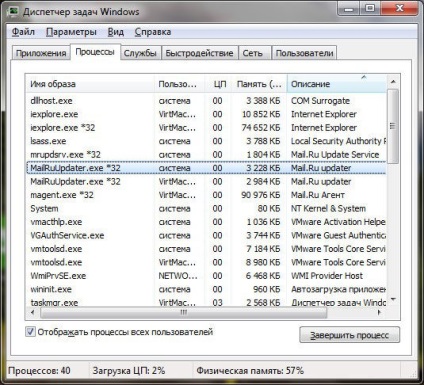
Végrehajtható fájlok kerülnek a könyvtárak C: Program Files (x86) Mail.RuMailRuUpdater és C: Program Files (x86) Mail.RuUpdate Service ill.
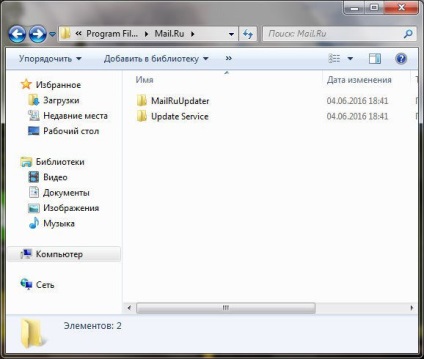
Tekintettel arra, hogy a Mail Agent egy független, teljes értékű program, nem a felépítmény minden olyan alkalmazásban, nem világos, hogy miért a fejlesztők nem nyújtott eltávolítási funkció benne. Ennek ellenőrzéséhez megy közvetlenül a könyvtárat a futtatható fájlokat, valamint nyitó „Start” - „Minden program” - „A Mail.ru Agent” a felugró menüből a megfelelő tétel is hiányzik.
Ahhoz, hogy távolítsa el ezt a szoftvert, hogy megszünteti a lehetőségét automatikus aktualizálása a különböző programok cég által kifejlesztett Mail.ru, akkor speciális szoftver, amely megbirkózik egy ilyen feladat nehézség nélkül. Az egyik legnépszerűbb program ezekre a célokra Revo Uninstaller. Ezzel eltávolítunk, nem csak a végrehajtható fájlokat, hanem minden nyomát, hogy lehet bízni egy adott programot. Annak érdekében, hogy végre a eltávolítást eljárást kell tennie:
- nyissa Revo Uninstaller;
- A következő listában az Mail.ru ügynök és jelölje ki az ikont;
- kattintson a gomb „Törlés”;
- várja meg, amíg a folyamat befejeződik.
Ezt követően, az alkalmazás teljesen el kell távolítani a számítógépről, és így az automatikus telepítés nem kerül sor.
Ha a felhasználó nem akarja, hogy rendetlenséget fel a számítógép kiegészítő szoftver, az eltávolítási eljárás lehet tenni a szabványos Windows-eszközök. Ehhez:
- nyissa meg a Vezérlőpult kattintva az utat: „Start” - „Minden program” - „System Tools” - „Control Panel” (ahogy az elem is megjelenik közvetlenül a „Start” menü);
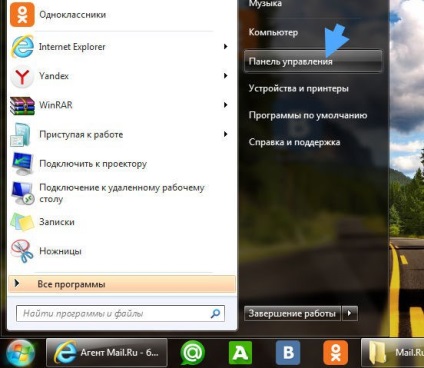
- kattintson a vonal „Programok és szolgáltatások”;
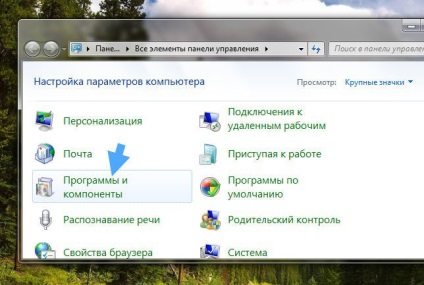
- A megjelenő programok listájában keresse Mail.ru ügynök, és kattintson a „Törlés” gombra, vagy a sorban a PCM, és válassza ki a megfelelő gombot;
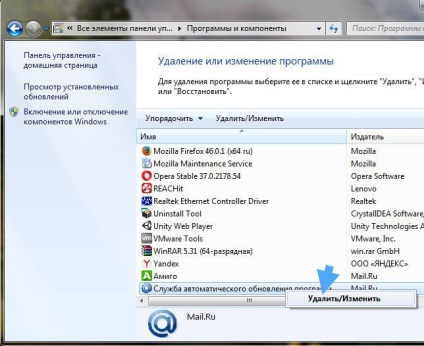
- erősítse meg a kiválasztott művelet és várja meg, amíg a művelet befejeződik.

Ezek az intézkedések azonban kicsi lesz, a programok többsége, beleértve azokat is tervbe van véve, marad a különböző log fájlok és mappák beállításokat. Tőlük is kívánatos, hogy megszabadulni, hogy nem csak tisztítsák meg a merevlemezen, hanem, hogy megszabaduljunk a felesleges fájlokat. Kattintson billentyűkombináció Win + R, írja be a megfelelő mezőbe szimbólum kombinációt% AppData% és nyomja meg az „OK.”

A kijelzőn a mappát meg kell találni az összes könyvtárat, hogy lehet itt található, menjen velük, és távolítsa el az összes könyvtárat, ahol lesz egy karaktersorozat Updater meghatalmazott.
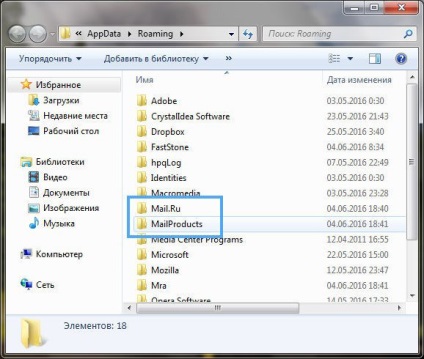
Ezt követően, Mail.ru ügynök lesz teljesen eltávolítja a számítógépről, ideértve a számokat, és most az automatikus frissítés nem lesz semmilyen módon futtatni Mail.ru. termékek
Hogyan támogatja TRAFIKTOP fejlesztők?
Ők csak kell egy kis sört, hogy jobbá tegyük!
